Dažnai, kai dokumentas jau pasirašytas, reikia ištaisyti erzinantį rašybos klaidą arba įdėti trūkstamą laišką. Tai reikia padaryti, kad nesugadintumėte savo nuomonės tiems, kuriems siunčiama nuskaityta dokumento kopija. Jei dokumentą reikia siųsti spausdintine forma, taisyti neįmanoma, tačiau jei turite nusiųsti nuskaitytą jo kopiją, visada galite ištaisyti klaidas tekste.
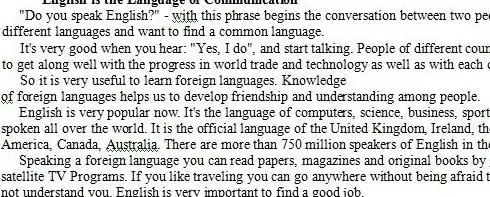
Nurodymai
1 žingsnis
Dažnai, kai dokumentas jau pasirašytas, reikia ištaisyti erzinantį rašybos klaidą arba įdėti trūkstamą laišką. Tai reikia padaryti, kad nesugadintumėte savo nuomonės tiems, kuriems siunčiama nuskaityta dokumento kopija. Jei dokumentą reikia siųsti spausdintine forma, taisyti neįmanoma, tačiau jei turite nusiųsti nuskaitytą jo kopiją, visada galite ištaisyti klaidas tekste.
2 žingsnis
„Paint“redaktoriuje atidarykite norimą pataisyti lapą. Jei popierius nėra baltas, bet šiek tiek tamsus, naudokite „Microsoft“redaktorių, kad apšviestumėte foną, tada atidarykite jį „Paint“.
3 žingsnis
Išstumkite klaidos vietą arba trūkstamą simbolį. Norėdami ištrinti nereikalingą raidę, naudokite trintuką. Įsitikinkite, kad po trintuko likęs baltas ženklas neišsiskiria bendro fono fone.
4 žingsnis
Naudokite kopijavimo įrankį. Naudodami šį įrankį, apibraukite raidę, kurią norite pakeisti ištrintą. Nukopijuokite ir atsargiai įklijuokite ten, kur nuvalėte trintuku. Įsitikinkite, kad raidės aukštis yra tame pačiame lygyje kaip ir šalia esančių, o atstumas iki kitų raidžių yra lygus.
5 žingsnis
Pakartokite ankstesnį veiksmą, kol pasieksite visišką norimo teksto dalies pataisymą. Po to patikrinkite, ar įterptų raidžių spalva sutampa su kitų, kurių nelietėte, spalva. Jei skenavote gera raiška, tai neturėtų būti problema. Du ar tris kartus sumažinkite dokumentą ir išsaugokite jį kaip.
6 žingsnis
Norėdami kuo labiau paslėpti koregavimo pėdsakus, naudokite keitiklį JPGtoPDF. Konvertuokite vaizdą į pdf failą ir nusiųskite jį siuntėjui.






